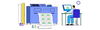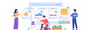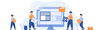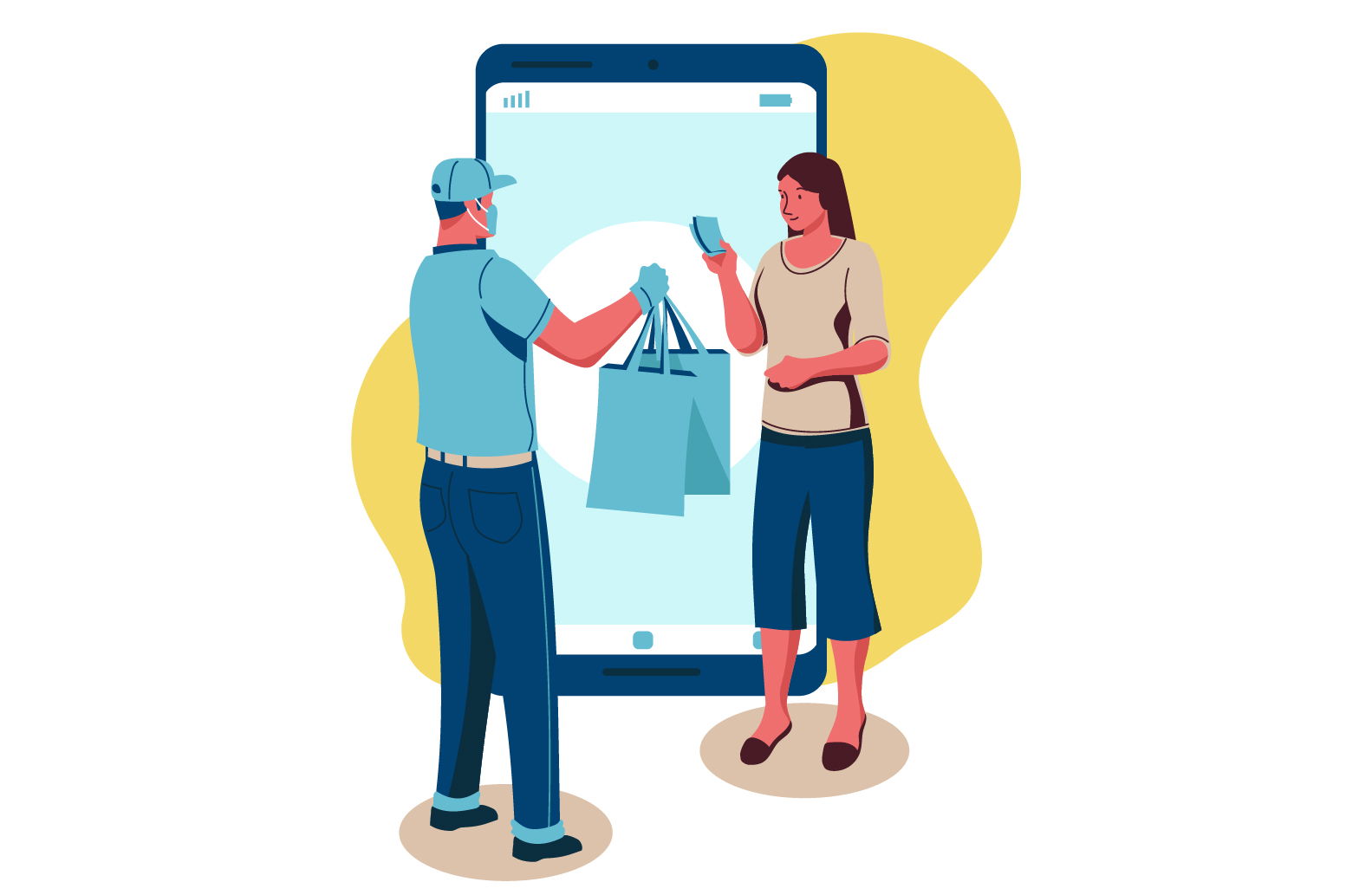
12 December 2024 • 8 ay önce
Stegback'te Offline Sipariş Nasıl Oluşturulur
Kategori : Sipariş Oluşturma ve Yönetme
Çok satıcılı bir pazarda, satıcılar zaman zaman müşterileri için manuel olarak sipariş oluşturmak zorunda kalabilirler. Bu durum, telefonla, e-posta ile veya diğer offline yollarla alınan siparişlerden kaynaklanabilir. Aşağıda, sağlanan formu kullanarak nasıl offline sipariş oluşturulacağına dair ayrıntılı bir kılavuz bulunmaktadır.
Offline Sipariş Oluşturma Adımları
- Siparişler > Offline Sipariş Ekle'ye tıklayın
Bir offline sipariş oluştururken, temel sipariş detayları, fatura adresi ve ürün detayları altında çeşitli alanları doldurmanız gerekecektir. İşte her bölümün ayrıntılı açıklaması:
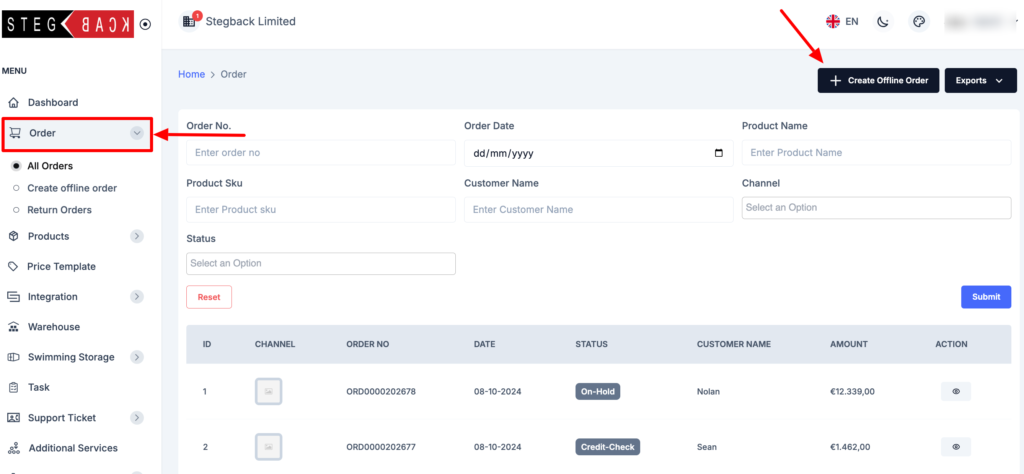
1. Temel Sipariş Detayları
İlk bölümde siparişle ilgili temel bilgileri girmeniz istenecektir.
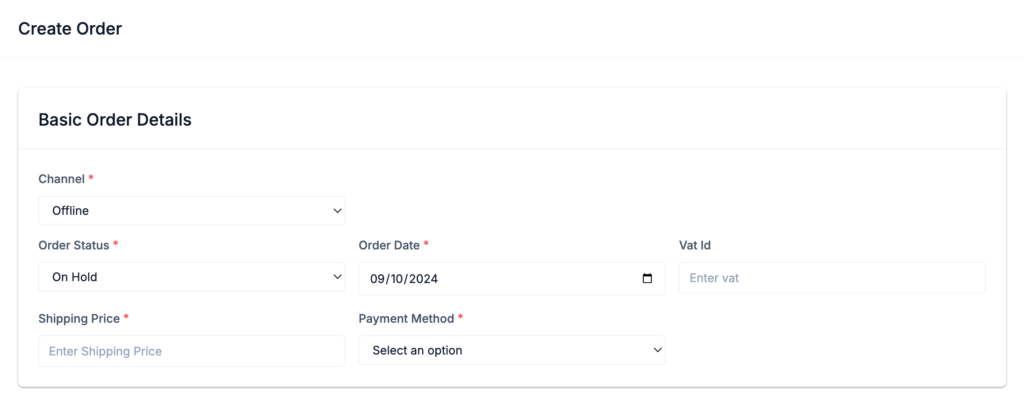
- Kanallar:
Siparişin verildiği kanalı seçin. Bu siparişi manuel olarak oluşturduğunuz için “Offline” seçeneğini seçin. - Sipariş Durumu:
Açılır menüden siparişin durumunu seçin. Örneğin, sipariş hala beklemede ise, “Beklemede” seçeneğini seçebilirsiniz. - Sipariş Tarihi:
Siparişin verildiği tarihi girin. Bu kayıt için önemlidir. Tarih seçici kullanabilir veya tarihi manuel olarak girebilirsiniz (örneğin, 09/10/2024). - KDV Kimlik Numarası:
Sipariş KDV (Katma Değer Vergisi) içeriyorsa, müşterinin KDV Kimlik Numarasını buraya girin. Bu alan isteğe bağlıdır. - Gönderim Ücreti:
Bu siparişe uygulanacak gönderim ücretini belirtin. Son toplamı etkileyebileceğinden doğru bir tutar girdiğinizden emin olun. - Ödeme Yöntemi:
Açılır menüden ödeme yöntemini seçin. “Kapıda ödeme”, “Banka Havalesi” vb. seçenekler olabilir. Bu sipariş için uygun ödeme yöntemini seçin.
2. Fatura Adresi
Bu bölümde, müşterinin fatura bilgilerini toplamanız istenecektir.
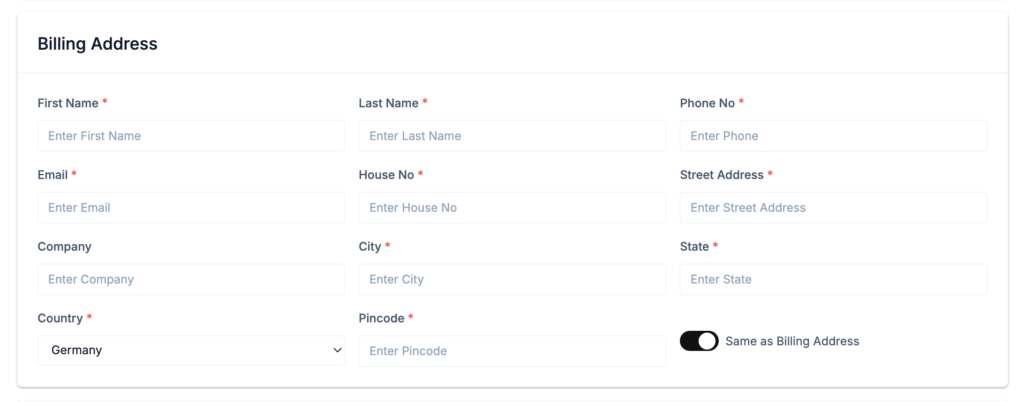
- İsim:
Müşterinin ismini girin. Bu zorunludur. - Soyisim:
Müşterinin soyadını girin. Bu zorunludur. - Telefon Numarası:
Müşterinin telefon numarasını verin. Bu, iletişim ve sipariş takibi için önemlidir. - E-posta:
Müşterinin e-posta adresini girin. E-posta iletişimi veya dijital faturalar varsa, bu alan önemlidir. - Ev Numarası:
Müşterinin ev veya daire numarasını girin. - Sokak Adresi:
Fatura için tam sokak adresini girin. - Şirket (Opsiyonel):
Müşteri, şirket adına sipariş veriyorsa, şirketin adını buraya yazabilirsiniz. - Şehir:
Müşterinin bulunduğu şehri girin. - Eyalet:
Müşterinin bulunduğu eyalet veya bölgeyi girin. - Ülke:
Açılır listeden ülkeyi seçin. Bu örnekte “Almanya” önceden seçilmiştir. - Posta Kodu:
Müşterinin fatura adresinin posta kodunu girin. - Fatura Adresiyle Aynı:
Eğer teslimat adresi fatura adresiyle aynıysa, bu kutuyu işaretleyebilirsiniz. Aksi takdirde, ayrı bir teslimat adresi girmeniz gerekecektir.
3. Ürün Detayları
Bu bölümde, siparişe dahil olan ürünlerin detaylarını girmeniz istenecektir.
- SKU:
Ürünün SKU’sunu (Stok Kodunu) girin. Bu, ürünü doğru şekilde tanımlamanıza yardımcı olur. - Ürün Adı:
Sipariş edilen ürünün adını girin. - Miktar:
Müşterinin satın aldığı ürün miktarını girin. - Birim Fiyatı:
Ürünün birim fiyatını girin. - Toplam Fiyat:
Bu alan, girilen miktar ve birim fiyat üzerinden otomatik olarak hesaplanmalıdır. Devam etmeden önce toplamın doğru olduğundan emin olun.
Birden Fazla Ürün Ekleme
Müşteri birden fazla ürün sipariş ediyorsa, “Ürün Ekle” butonuna tıklayabilirsiniz. Bu, siparişe ek ürünler eklemenizi sağlar. Her ürün için SKU, Ürün Adı, Miktar, Bir
Recent Articles
-
6 ay önce
-
6 ay önce
-
6 ay önce
-
6 ay önce
-
6 ay önce